使用Kettle循环处理数据(方式一) |
您所在的位置:网站首页 › kettle从结果获取记录 › 使用Kettle循环处理数据(方式一) |
使用Kettle循环处理数据(方式一)
|
目的:将下面两张原始表(需提前建好)中的数据循环的导入目标表(需提前建好)中
原始表1:school。字段:id、school。======> 目标表:school_kettle
原始表2:school1。字段:id、school。======> 目标表:school1_kettle
准备素材:
Excel中的内容(指定了原始表、目标表的映射关系,以及需要的字段):
“字段名称”需要手动填写 只有在点击“获取字段”时,变量名才会是大写的。“变量活动类型”选择“Valid in the root job” 详细配置如下: (1)“表输入”组件:记录数量限制: 限制要查询的数据记录数,0表示没有限制。
必须勾选“执行每一个输入行”,否则,只会给第一条映射关系的表里导入字段 “设置变量”这个组件很特殊,只有将他与需要用到的 组件 分别放到不同的 转换 里面,然后将这两个转换放到一个 job 里面,才会实现所谓的循环读取“ 设置变量 ”这个组件里的内容(逐行读取)。类似于 loop1_step1 转换流程中“ 设置变量 ”之后,在loop1_step2 转换流程中的“ 表输入 ”使用了“ 设置变量 ”里面的内容。最后将这两个组件一起放到一个 job 里面,才会循环的迁移表数据。 2、关于“占位符”${变量} 这种占位符只能与“ 设置变量 ” 搭配使用(可以与“ 设置变量 ” 这个组件搭配使用。也可以与具体的转换里面“ ①转换属性/作业属性 ”—“ 命名参数 ”搭配使用),但是这种搭配无法实现循环。而“ ? ” 占位符可以随意使用。比如在“ 执行sql脚本 ”中的 SQL 语句中,就可以使用 ①双击具体的转换或者作业空白处,就可以调出“ 转换属性/作业属性 ” 使用Kettle循环处理数据(方式二) |
【本文地址】
今日新闻 |
推荐新闻 |

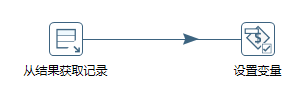 详细配置如下:
详细配置如下:



 详细配置如下:
详细配置如下:

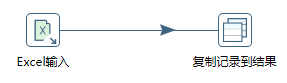 详细配置如下:
详细配置如下: 指定Excel中的字段
指定Excel中的字段 

 详细配置如下:
详细配置如下:
